|
Объявления:
Оригинал:
Результат:
1. Открываем картинку и дублируем:
Layer-Duplicate Layer (Слои-Дубликат слоя)
2. Image-Adjustments-Desaturate
(Изображение-Регулировки-Обесцветить) (Shift+Ctrl+U):

3. Дальше выполняем
Image-Adjustments-Curves
(Изображение-Регулировки-Кривые)(Ctrl+M):
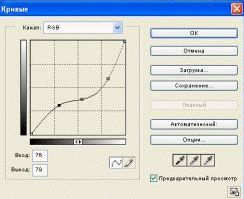
4.Теперь заходим в
Image-Adjustments-Levels
(Изображение-Peгулировки-Уровни)(Ctrl+L):
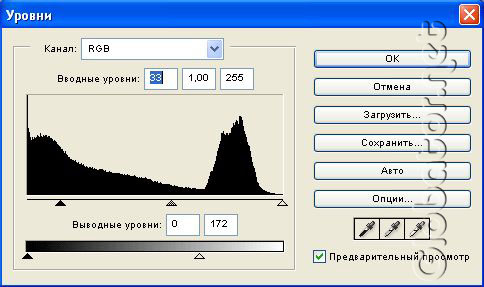
5. Теперь в окне слоев (F7) меняем режим смешения слоя на Multiply (Умножение).

Поэкспериментируйте, добавьте луну, отблески и т.д.:
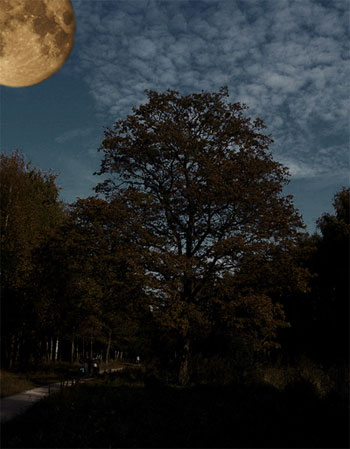
Желаю творческих успехов!
Иришка
 Читайте также: Читайте также:
Если у Вас есть вопросы, можете задать их на нашем форуме.
Буду благодарен, если поделитесь ссылкой на эту страницу в одном из сервисов:
Присоединяйтесь к нам в Facebook (просто нажмите кнопку "Мне нравится"):
Понравился материал? Присоединяйтесь к нам в Твиттере @globatornet .
|


